Come utilizzare le opzioni di selezione del testo su iPad
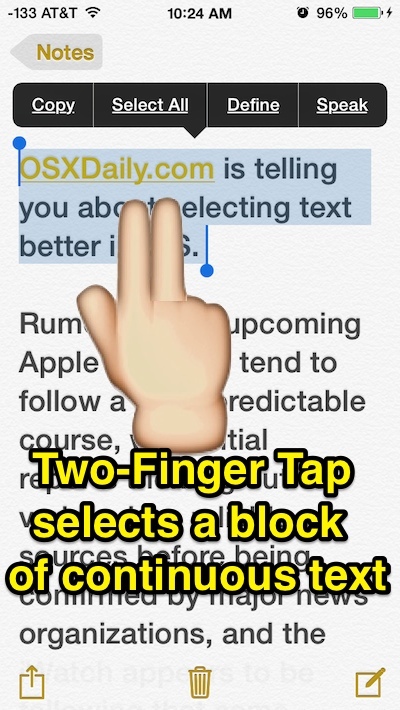
[adrotate banner=”1″]
Apple ha sempre pubblicizzato l'iPad come un dispositivo ottimo per lavorare: i programmi migliori come Photoshop, la suite Office, iWork, iLife, sono ottime app che permettono a chi compie certi tipi di lavoro di poterlo fare direttamente dal proprio tablet.
Tuttavia, per chi è sempre stato abituato a lavorare dal computer, il passaggio ad un dispositivo privo di mouse, che poi è la periferica più utilizzata, può essere abbastanza problematico. Anche perché la maggior parte delle funzioni disponibili dal computer, per quanto riguarda la scrittura, in iOS ci sono, ma sfruttano le gesture multitouch che la maggior parte degli utenti, semplicemente, non conosce.
In questo articolo vi diremo qualche trucchetto per la selezione del testo, operazione che da computer si fa proprio con il mouse ma che risulta abbastanza semplice anche da iPad, ovviamente se sappiamo come fare.
Da notare che le seguenti operazioni possono essere effettuate quando è aperta la tastiera di iOS a schermo, o in alternativa quando colleghiamo all'iPad una tastiera esterna.
- Per posizionare il cursore in un certo punto del testo, basta toccare nel punto del testo che vogliamo. In questo modo il cursore verrà posizionato tra due parole, non tra le lettere di una parola (a meno che sia lunghissima, un link).
- Per mettere il cursore dove vogliamo (anche tra le lettere di una parola) facciamo quanto scritto sopra, quindi teniamo premuto il dito sullo schermo: muovendolo a destra e a sinistra potremo spostare il cursore tra le singole lettere delle parole.
- Se una parola viene riconosciuta come non corretta verrà sottolineata di rosso (a meno che abbiamo attiva l'autocorrezione): tocchiamola una volta per selezionarla automaticamente e avere suggerimenti sulla correzione da effettuare.
- Per selezionare una parola, facciamo un doppio tap sulla parola scelta.
- Per selezionare una frase della lunghezza che vogliamo, facciamo un doppio tap all'inizio o alla fine della frase da selezionare; quindi, senza alzare il dito dal secondo tap, scorriamo a destra o a sinistra fino a dove vogliamo selezionare.
- Per modificare la lunghezza della selezione utilizziamo le due “maniglie” laterali alla selezione stessa, muovendo il dito avanti o indietro per spostarle.
- Per selezionare un intero paragrafo facciamo tap con due dita, una sola volta, sul paragrafo scelto.
- Per selezionare tutto il testo scritto, tocchiamo lo schermo per far comparire il cursore in un punto qualsiasi, quindi aspettiamo un secondo e facciamo un altro tap in quel punto (due tap non troppo ravvicinati, che non vengano riconosciuti come un doppio tap); si aprirà un menu da cui potremo utilizzare l'opzione “Seleziona tutto”.
Questi sono i nostri consigli per utilizzare le app al meglio per quanto riguarda la selezione: se ne avete altri, naturalmente, fatecelo sapere attraverso i commenti.
[adrotate banner=”2″]
